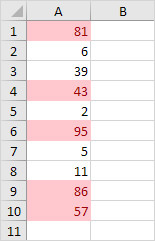Verrouiller les cellules dans Excel
Vous pouvez cellules de verrouillage dans Exceller si vous voulez protéger les cellules de l'édition. Dans cet exemple, nous allons verrouiller la cellule A2.
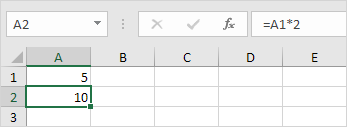
Avant de commencer: par défaut, toutes les cellules sont fermé à clef. Cependant, le verrouillage des cellules n’a aucun effet tant que vous n’avez pasprotéger la feuille de calcul. Ainsi, lorsque vous protégez une feuille de calcul, toutes vos cellules (= feuille de calcul) seront verrouillées. Par conséquent, si vous souhaitez verrouiller une cellule, vous devez d'abord déverrouiller toutes les cellules, verrouiller une cellule, puis protéger la feuille.
1. Sélectionnez toutes les cellules.

2. Cliquez avec le bouton droit et puis cliquez sur Format Cells.
3. Sous l'onglet Protection, décochez la case Verrouillé et cliquez sur OK.

4. Cliquez avec le bouton droit sur la cellule A2 et puis cliquez sur Format Cells.
5. Sous l'onglet Protection, cochez la case Verrouillé et cliquez sur OK.

Remarque: si vous cochez également la case Masqué, les utilisateurs ne peuvent pas voir la formule dans la barre de formule lorsqu'ils sélectionnent la cellule A2.
6. Protégez la feuille.
La cellule A2 est verrouillée maintenant. Pour modifier la cellule A2, vous devez déprotéger la feuille. Le mot de passe pour le fichier Excel téléchargeable est "facile". Vous pouvez toujours éditer toutes les autres cellules.